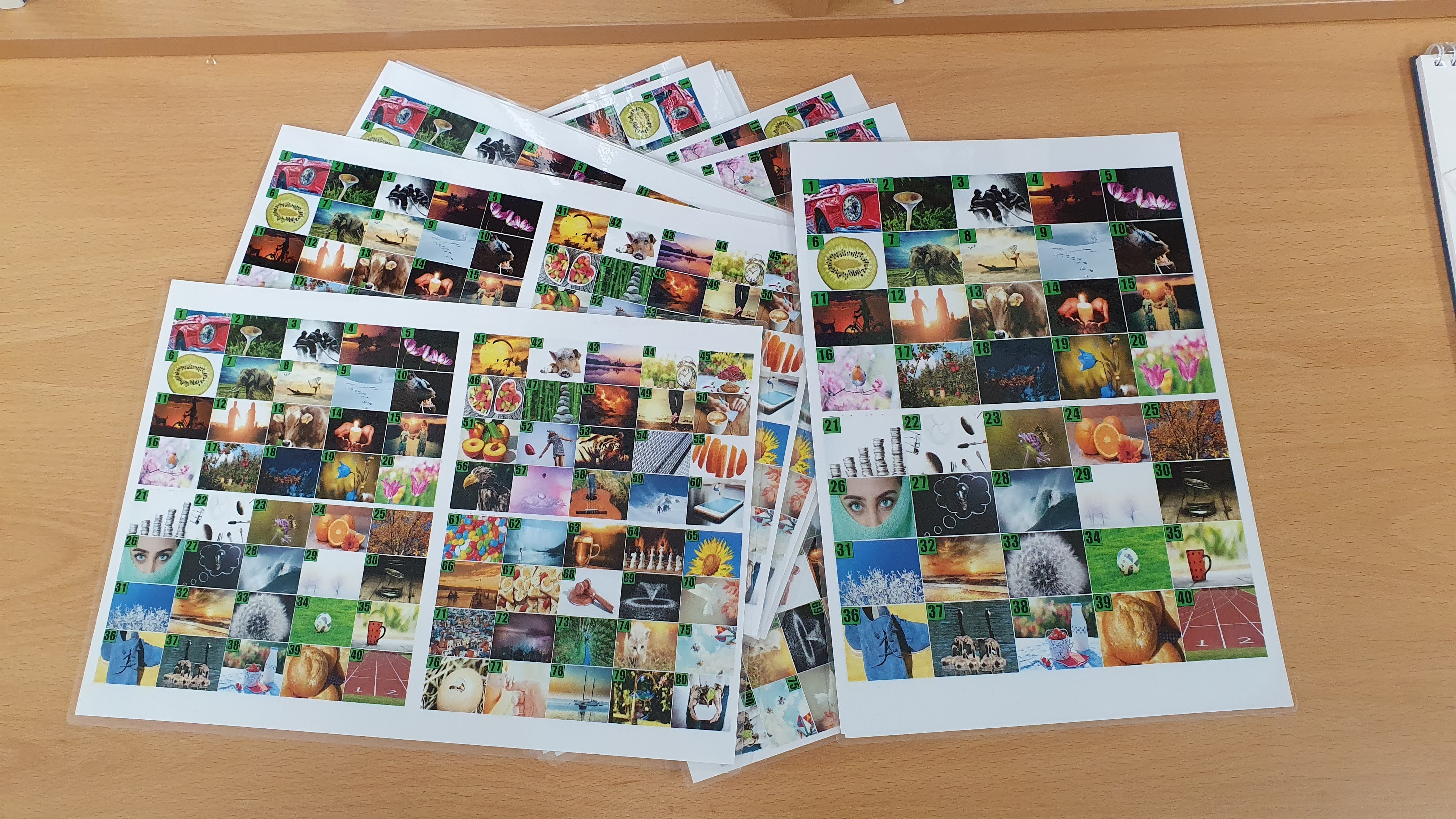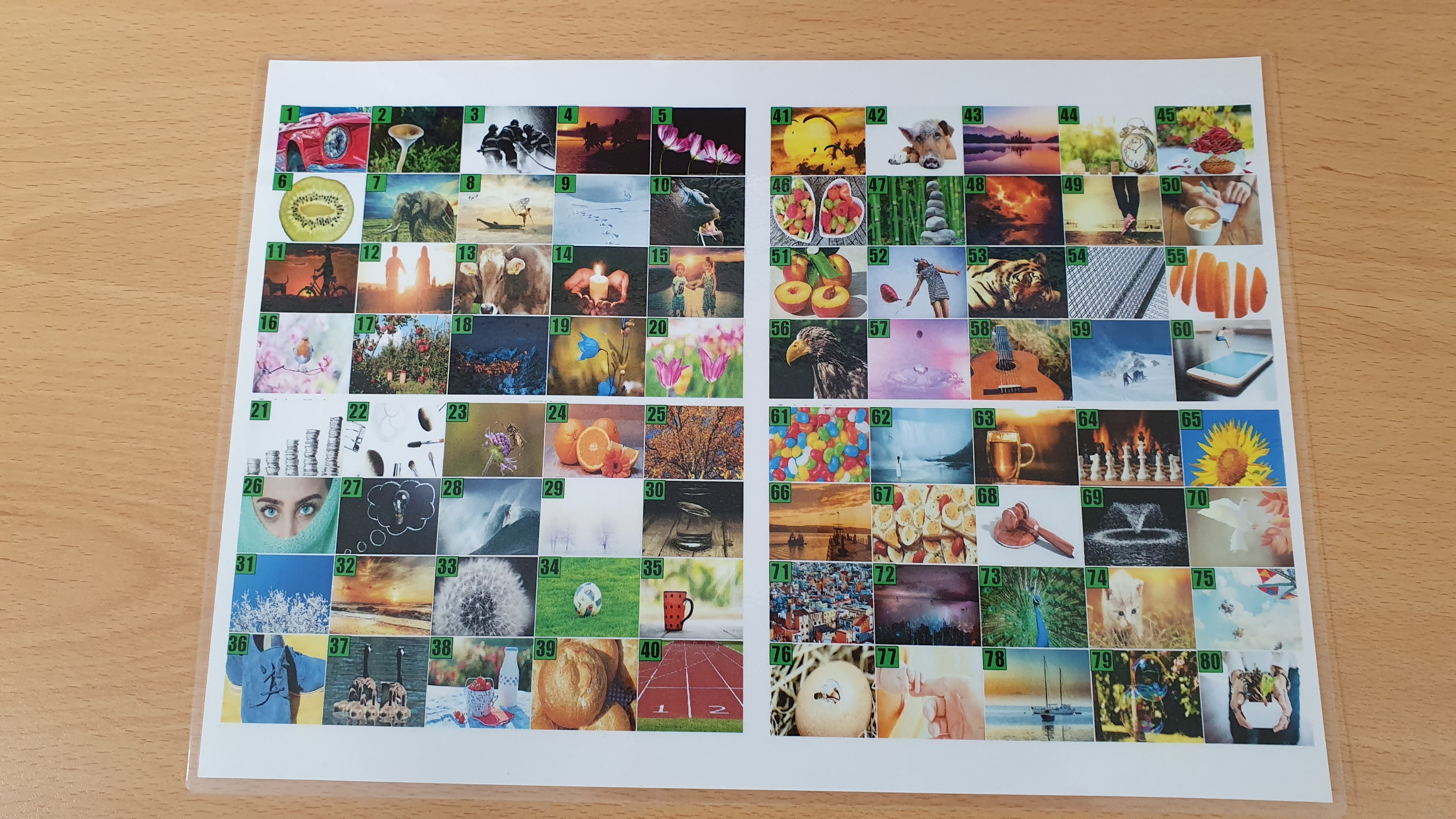가난한 교사를 위한 창의력그림카드
<2022.04.15>
설치없이 웹상에서 바로 사용 할 수 있는 창의력 그림카드를 추가로 공개합니다. 기능은 그림 선택하는 것만 있지만, 학생들 태블릿을 사용하는 경우 이곳에 있는 프로그램과 연동해서 사용하면 큰 효과를 볼 수 있습니다.
https://sciencej.cafe24.com/p5js/imagecard/index.html
<2.0 업그레이드 사항>
여러장의 사진(최대 6장)을 선택해서 보여줄 수 있다. 1장의 사진이 아니라 3-4장의 사진을 연속으로 선택해서 띄워 놓고 이야기를 하게 할 수 있다. 우측 상단에 여러그림선택 에 체크하고 사진을 연속으로 선택한 다음 확인 버튼을 누르면 된다.
스마트폰용 앱과 함께 사용하면 좋다. 스마트폰용 앱과 관련된 자세한 설명은 아래 링크 참고
https://sciencelove.com/2352
<아래는 이전 설명>
최근에 사진이 인쇄된 카드를 이용해서 모둠별로 발표나 토론수업할 때 사용하곤 한다.
가끔 한 두번 수업시간에 이용하자고 그림카드를 모둠별로 준비하려면 부담이 된다. 또 내가 원하는 수업과 관련된 그림도 사용할 수 없고, 주어진 그림만 사용해야 한다.
그래서 교단선진화기기나 빔 프로젝터를 이용해서 화면에 띄우고 학생들이 사용할 수 있는 창의력 그림카드 프로그램을 만들었다.
모둠별로 손으로 직접 골라가면서 하는 그림카드와 비교할 수는 없겠지만, 별다른 준비없이 교사가 화면에 그림카드를 띄워주면 학생들이 마음에 드는 그림을 골라 스토리를 만들어 발표하게 할 수 있다.
또 화면에 나타난 그림카드를 선택하면 크게 확대되도록 했다.
최대 80장까지 화면에 나타나게 할 수 있는데 모니터 크기에 따라 적당한 숫자의 그림카드를 화면에 나타나게 하면 된다.
모니터크기가 작은데 80장을 다 사용하고자 할때에는 12장이나 20장을 화면에 띄우고 다음이나 이전 버튼을 눌러 다음사진들을 보여준 후 80장을 한 화면에 띄우고 발표하게 하면 된다.
예를 들면 20장이 화면에 나오게 한 다음 다음버튼을 눌러 21-40번까지 화면을 보여주고 또 다음 버튼을 눌러 41-60번까지 보여주고 이런식으로 80번까지 보여준 다음 사진을 고르게 하고, 발표할때는 80장을 한 화면에 띄워 놓고 번호를 골라 크게 확대시켜 놓은 다음 발표하게 하면 된다.
<수업에 활용방법>
1. 학습내용이나 특정 단어를 표현할때
예) 우리학급은 ( )이다 . 왜냐하면 ( )하기 때문이다.
이미지카드중 김밥사진을 골랐다면
'우리학급은 김밥이다 왜냐하면 김밥속에 들어있는 각각의 재료들이 모여 김밥이 만들어지는 것처럼, 각기 서로 다른 친구들이 모여 자신만 너무 튀지 않고 함께 협동하여 멋진 반을 만들어가기 때문이다.
2. 자신을 소개할때
<학기초에 학생들이 자신을 소개할때 그림과 비교하면서 소개하게 해도 좋다.>
- 나의 성격, 나의 삶, 나의 미래, 나의 감정, 나의 소망, 나의 친구, 나의 다짐 등등...
3. 자신의 감정을 이야기 할때
4. 오늘 배운 내용과 가장 관련된 그림을 골라 설명할때
5. 오늘의 기분을 표현할때
6. 자신의 주장을 펼칠때
7. 어떤 내용을 비유적으로 설명할때 등등
*2.0으로 업그레이드 하면서 한번에 최대 6장까지 사진을 선택해서 띄워 놓고 이야기 할 수 있다.
<추가사항>
팁1. 이곳에 사용된 그림은 무료이미지 사이트(https://pixabay.com/ko/)에서 가져왔다. 이 곳에 올라와 있는 이미지들은 저작권에 구애받지 않고 마음대로 사용할 수 있다고 한다.
팁2. image 폴더에 있는 그림을 수업과 관련된 그림이나 아니면 자신이 원하는 그림으로 바꿔 자신만의 그림카드를 만들 수 있다.
<추가사항>
사진을 모아서 A4용지 1장에 출력해서 코팅해 놓으면, 모둠별로 1장씩 나눠 주고 모둠활동이 가능하다.
A4용지 앞 뒤로 출력해도 좋고, 아니면 2쪽씩 모아찍기 해서 A4용지 1장에 출력해도 좋다. 프로그램과 번호가 일치하기 때문에 학생들이 출력물에서 사진을 고르면 프로그램에서 해당 사진을 크게 열어 주면 된다.
카드를 일일이 나눠주고 걷지 않아도 되서 편리하다.